绝绝子!华为手机在相册里藏了这么大的秘密
华为相册视频功能
人物识别、微电影创作……
大伙儿晚上好呀,好久不见!我是你们滴小助理皮卡秋~

前几周给大家分享了一期华为相册的那些隐藏的神仙功能,真的是蛮实用滴,没看过滴“花粉们”快快复习起来~
今天这期咱们就“再续前缘”,主要和大伙儿唠唠华为相册的视频功能叭~

Ps:部分功能供参考,不同机型功能可能存在一些不同,本文用到的机型是华为 Mate 40 Pro (无广无广无广!)

第一个:人物自动识别功能!可不是人脸识别解锁啦,是相册自动对相册中出现的人物进行分类。
操作步骤:
打开相册后,点击右下角的“发现”就能看到这个功能区啦~
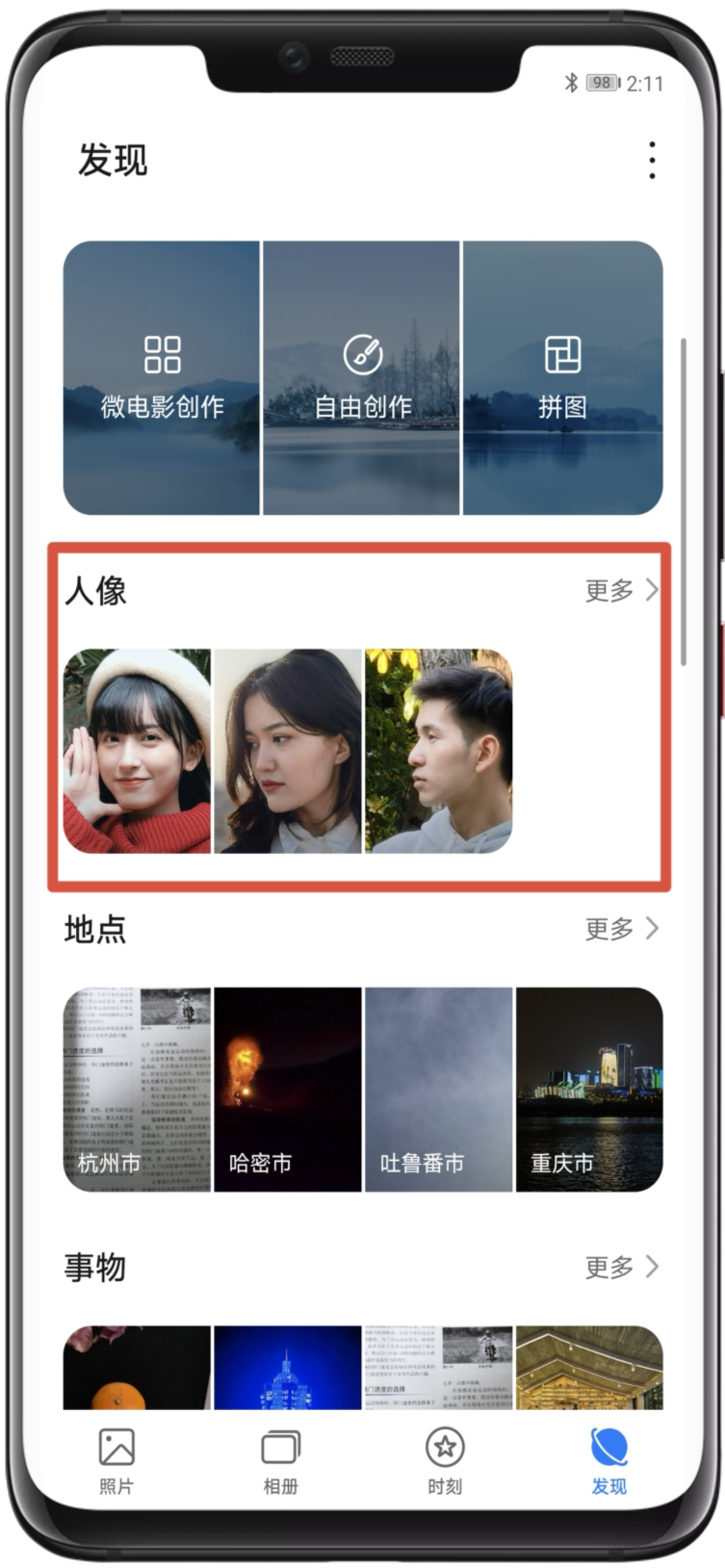
再点击“更多”就能够看到通过识别后的每个不同的人物的分类了,还别说,它的识别还挺优秀的,目前没有发现有识别错误的地方。

分类出来的人物大家还可以给它标注上名字,这个功能在聚会的时候用简直太香了,再也不用怕名字和脸对不上了~

你以为这就完了?。
你还能一键生成视频。再点击右下角的编辑工具,就能对视频的主题、滤镜、音乐等进行修改,这不就是相册自带剪映嘛。

点击播放按钮可以一键制作幻灯片,还可以选择主题、添加音乐、添加文字等等~
最后可以一键保存视频,非常方便。而且在自带的相册里进行操作,完全不用担心会对照片的画质损伤的问题。
事物分类:
除了人物识别分类,华为相册里还有地点、事物、拍摄模式的识别与分类。其他的都比较好理解,但是这个事物的这个功能分类还是有点东西的。
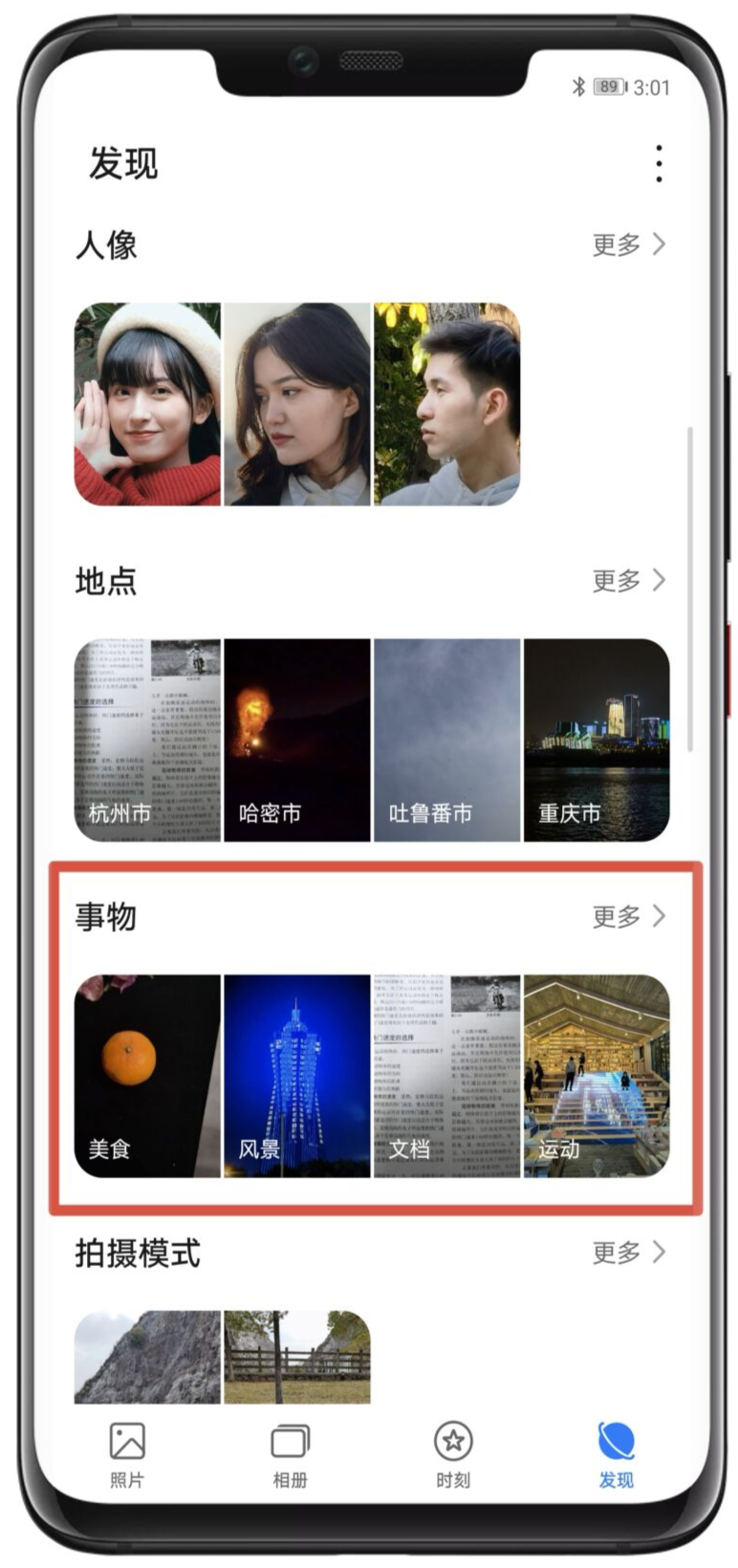
跟人物识别一样会根据画面的内容生成不同的分类。而且比较智能的是,如果同一张图片分别可以有不同的分类,它会自动存储到不同的分类中。


每次发朋友圈,你有没有老是思考标题、文案的烦恼?
时刻功能可是非常的呢,它会根据你的画面内容分类,并且给分类的图片起名字。
虽然都是很简单的名字,但是直接用来做视频的标题或者朋友圈的文案就很有感觉呀~


跟上面提到的人物识别和事物识别一样,时刻也可以生成自己的视频并进行编辑。可操作性很强,大家可以多尝试看看。


现在吧,用手机拍点视频片段、剪些生活vlog真的是巨方便,随时拍随时剪。
小助理发现其实华为就自带视频创作功能哦!而且还蛮丰富的,平时发发朋友圈视频号什么的都很方便der~
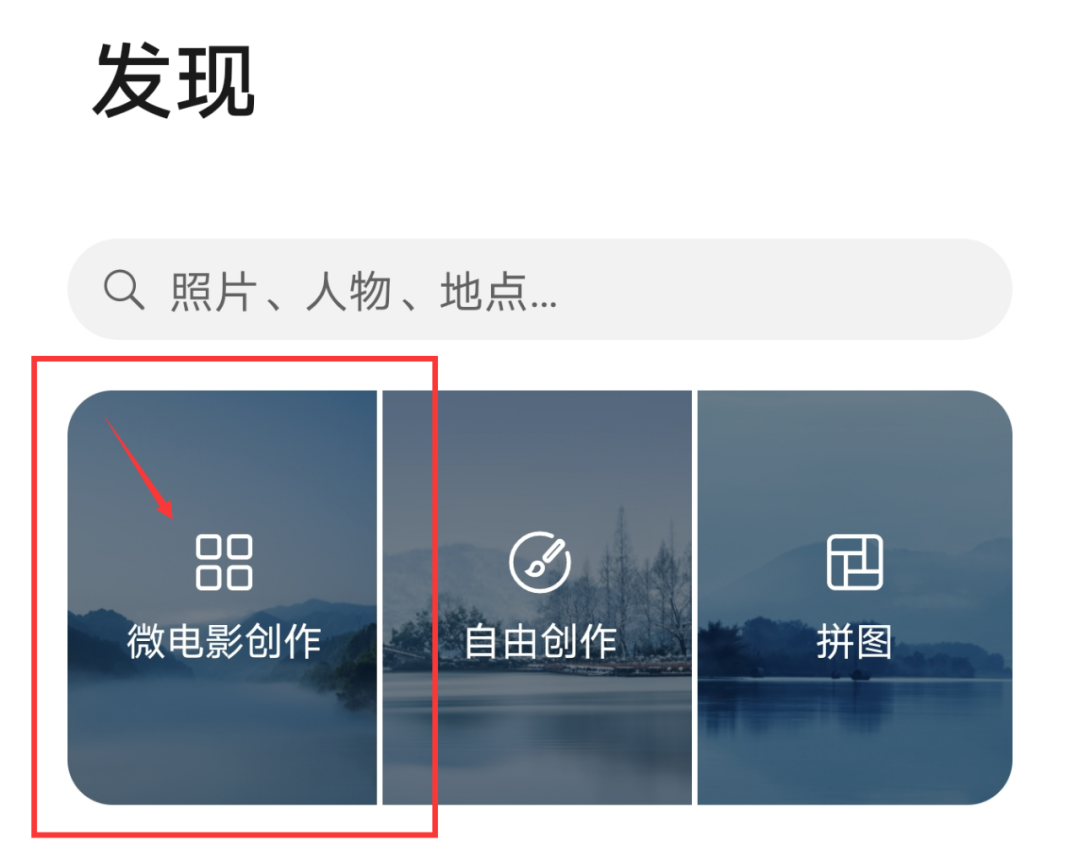
那么它在哪儿叻?我们点击发现功能,最上面一行,左边第一个就是【微电影创作】,点开它我们就能看到自带超多的视频模板,分为横屏和竖屏。
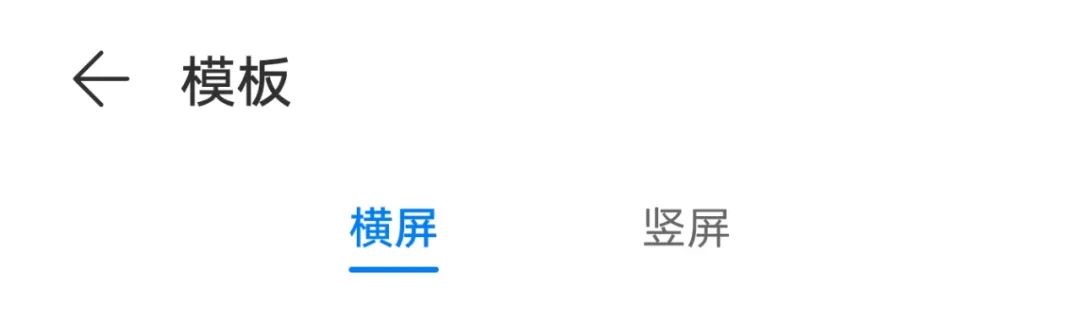
我们来看看横屏的模板,横版视频更符合在大屏幕上的观感,也更有电影感,模板有新年、轻快、动感、旅行等等,都是根据不同主题来设置不同的视频节奏与转场动画~

竖屏呢更加适应于我们在手机上的观看习惯,模板主题有时尚生活、蒸汽波、勇气等等~
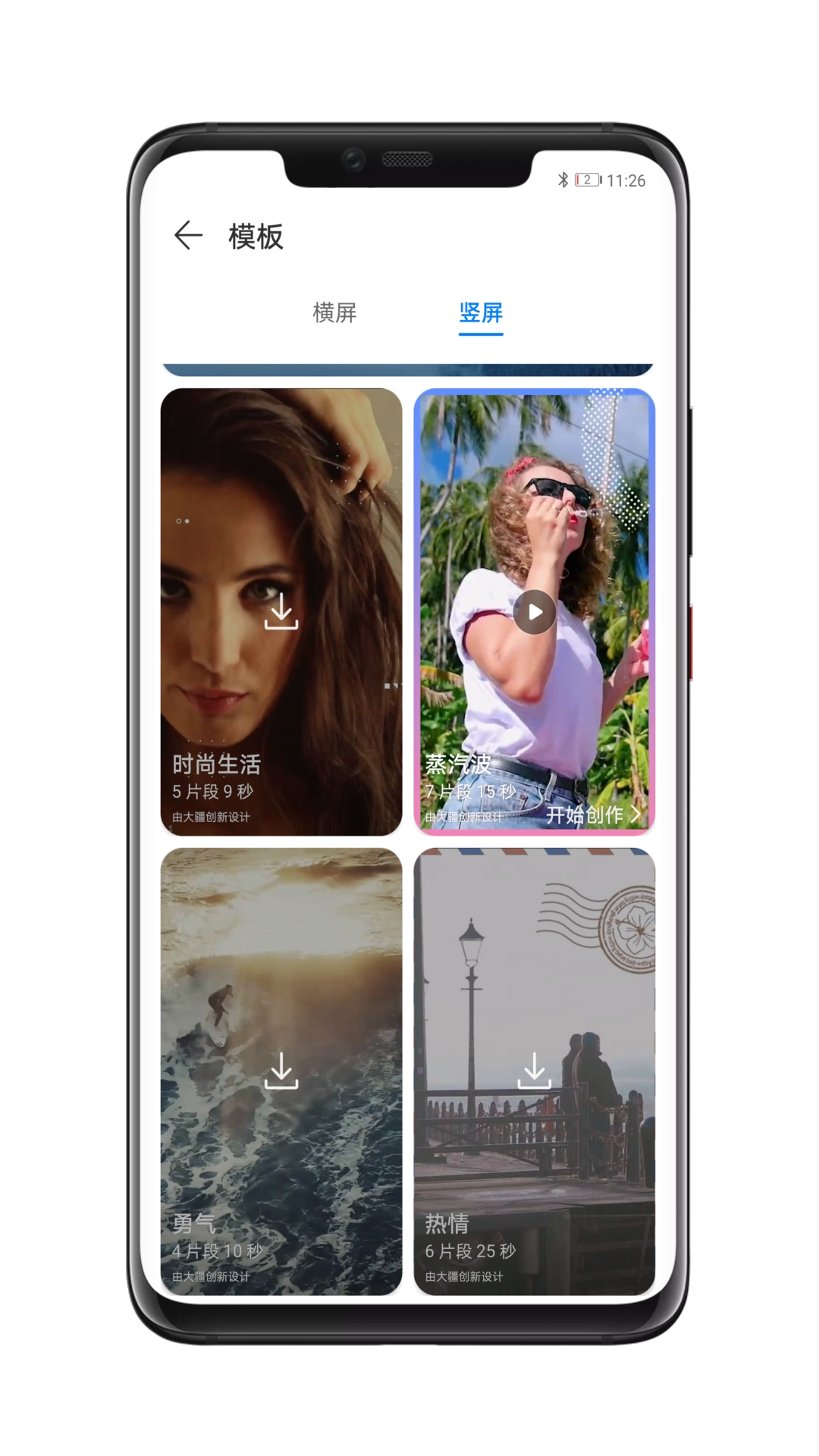
接下来咱们就来简单演示一下吧(以横版的为例)
操作步骤:
我们只需要按照模板的要求提供片段素材,就可以轻轻松松完成快剪咯~(注意每个片段的时长不能低于所要求的片段时长噢)

建议前期就先选好要用的素材并标❤,这样找起来也比较有头绪!缺点是如果原素材较大的话,导入速度会有点小慢。
耐心等待导入咯~
导入后我们可以再对素材进行编辑、调色等操作~

最后加一个简单的片尾,大功告成!点击保存,一个视频的制作就OK啦~


你有么?
接下来就是咱们进阶玩家大展身手的时候啦!
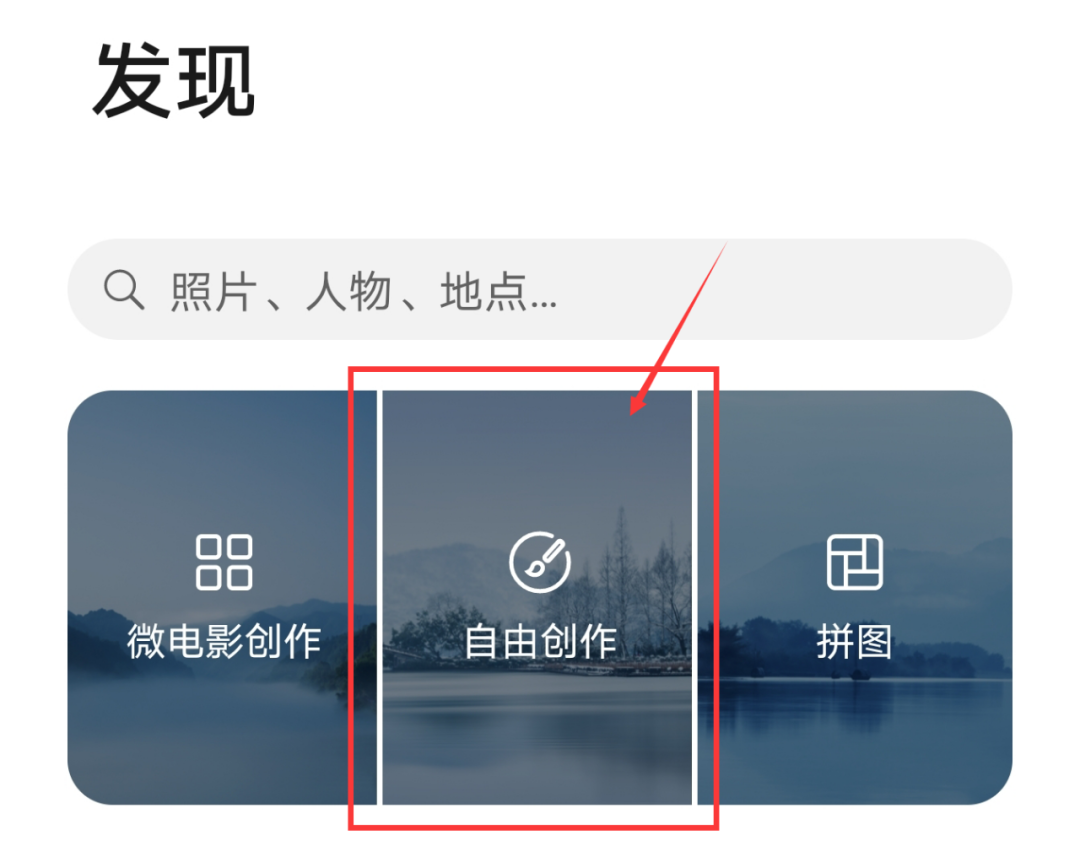
在【自由创作】中我们可以放入1-50个图片或视频素材。
没有了模板,也就意味着没有了分段视频的时长要求,但相对的也有了更多的创作空间~
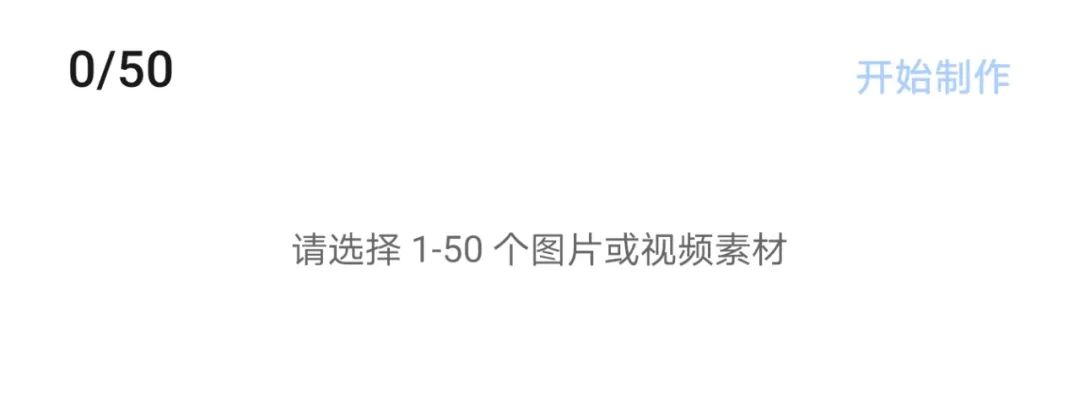
Part 1:主题
有微风、怀旧、午后等等,会自动适配调色、加bgm~

Part 2:剪辑
分割&删除:就是最基础的工具啦,我们可以把视频素材想象成一根绳子,分割就是一把剪子。
移动视频轴点击分割就阔以切断素材,再用删除工具就可以删除不需要的片段~

调速:滑动滑竿可以调节每段视频的速度,区间是从0.25x~4x~
调整视频的速度确实可以改变视频的节奏感和氛围感~那句话怎么说来着?b格不够,升格来凑!

单帧导出:我们可以拉回拉动进度条,定格视频的某一帧,选择单帧导出可以导出这一帧的照片~就不用截图再裁剪啦,简单多了!
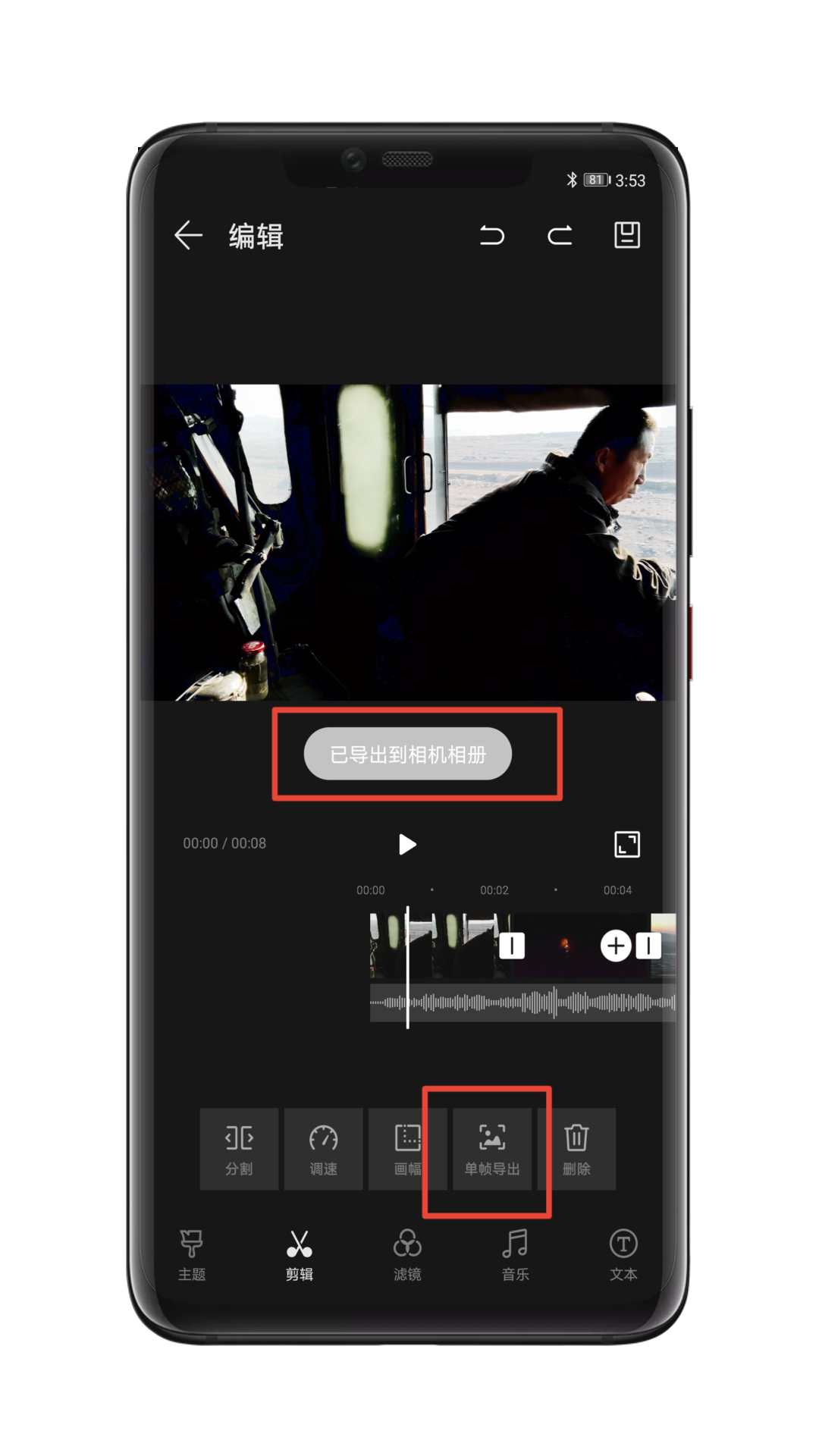
Part 3:音乐
主要讲讲第二个【提取音乐】,点击就会来到我们的图库。选择图库中的某一个视频,就会自动提取bgm!超方便的~
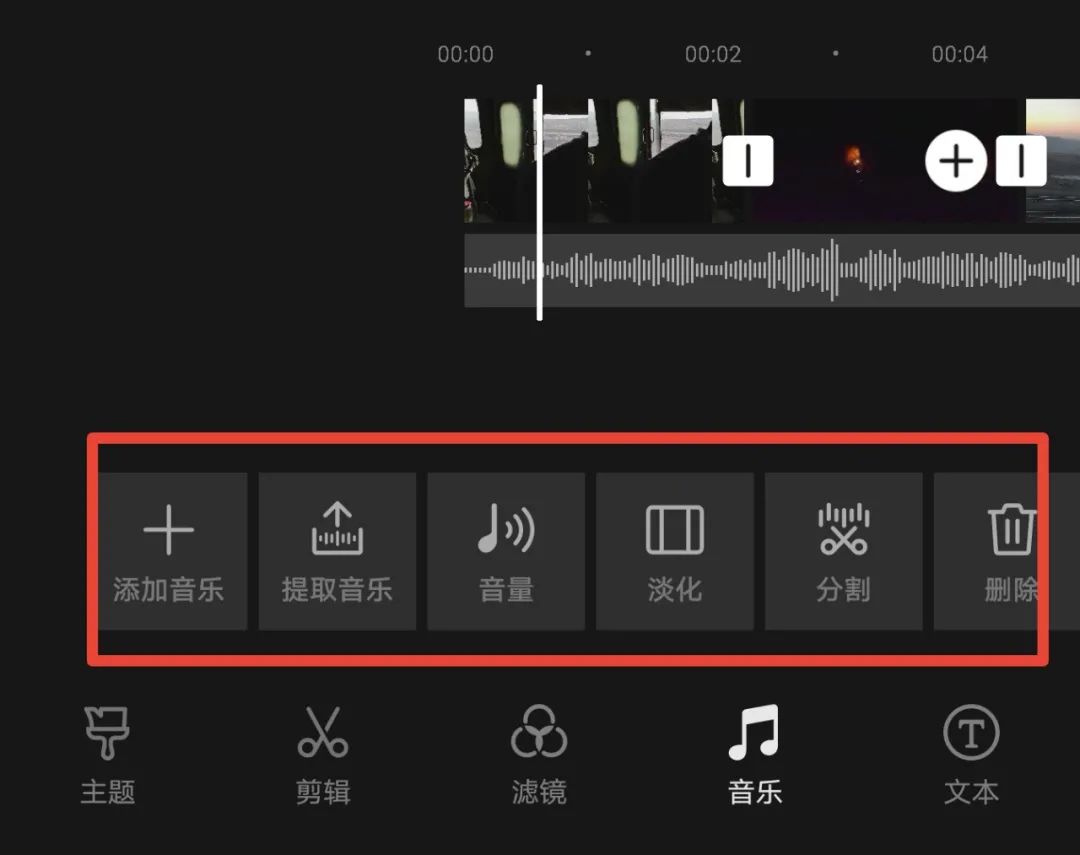
好啦,今天的内容到这边就结束啦~
如果你觉得这期内容对你有帮助的话,拜托“点赞”“在看”“留言”支持一下小助理叭~

小助理的鸡腿就靠大家咯,晚安!
# 今日话题 #
大家还想了解什么手机的功能?
声明:本站所有文章资源内容,如无特殊说明或标注,均为采集网络资源。如若本站内容侵犯了原著者的合法权益,可联系本站删除。

